SamsungのスマートフォンでGalaxy AIをオフにする方法

Samsung の携帯電話で Galaxy AI を使用する必要がなくなった場合は、非常に簡単な操作でオフにすることができます。 Samsung の携帯電話で Galaxy AI をオフにする手順は次のとおりです。
Meta AI は Messenger で更新され、このチャットボットを体験し、関心のある問題についてチャットボットと対話できるようになりました。基本的に、Meta AI は Messenger インターフェース内で独立して動作するため、ユーザーのチャットには影響しません。現在、Meta AI はユーザーの質問への回答をサポートしており、新しいアップデートでは写真付きでチャットしたり写真を作成したりするオプションが追加される予定です。 Messenger で Meta AI チャットボットを使用するためのガイドです。
MessengerでMeta AIチャットボットを使う方法
ステップ1:
Messenger アプリケーション インターフェイスでは、画面の下部に選択して使用できるMeta AI アイコンが表示されます。
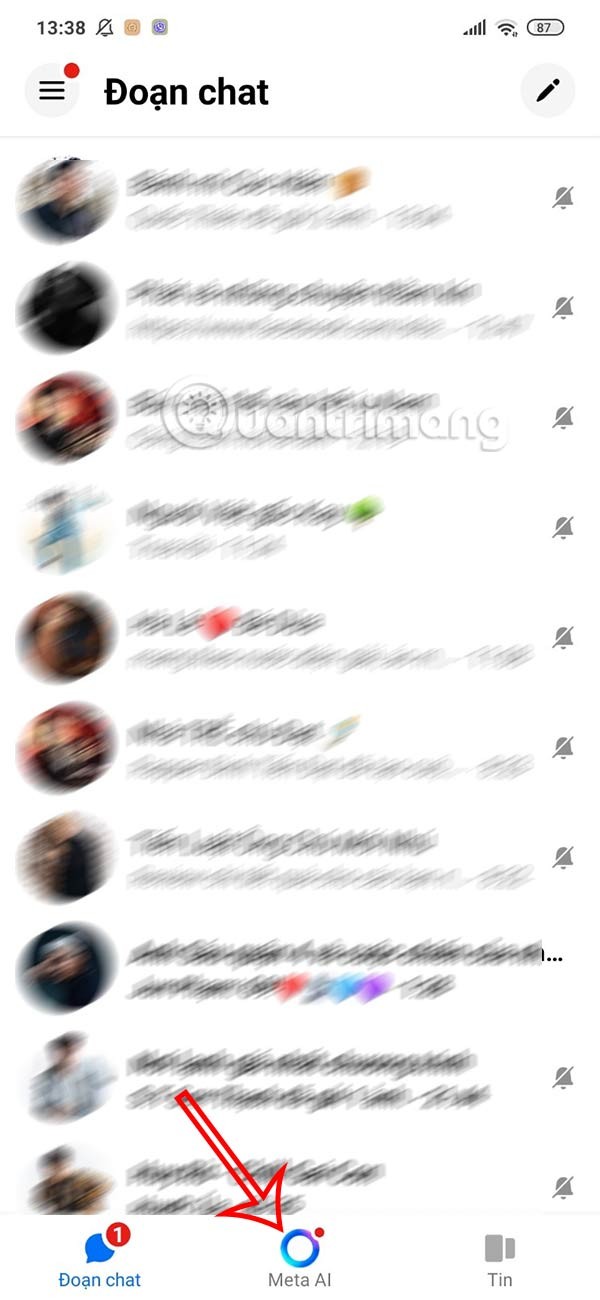
ステップ2:
Meta AI のメイン インターフェースに移動すると、Meta AI とチャットするために選択できるトピックが下に表示されます。または、左下隅にある3 つのダッシュ アイコンをクリックして、 Meta AI とのチャット トピックをさらに展開することもできます。

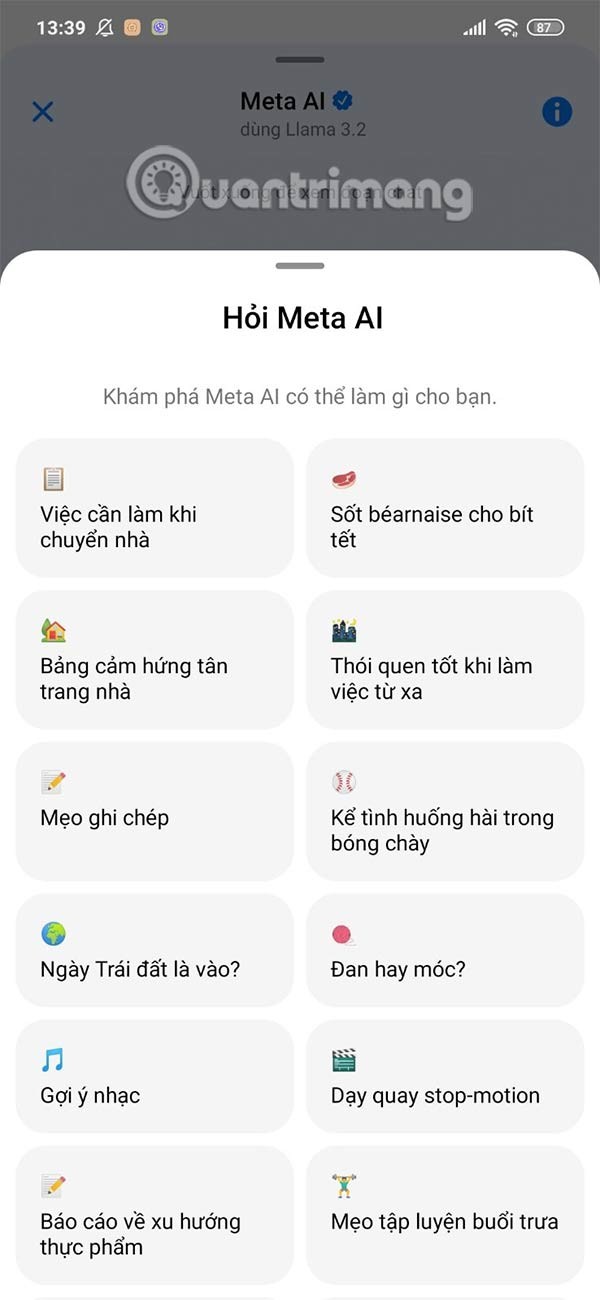
ステップ3:
既存のトピックをクリックして、Meta AI の応答を確認してみてください。 Meta AI が皆様に回答する内容については、下記に参考資料を掲載しておりますので、ご参照ください。
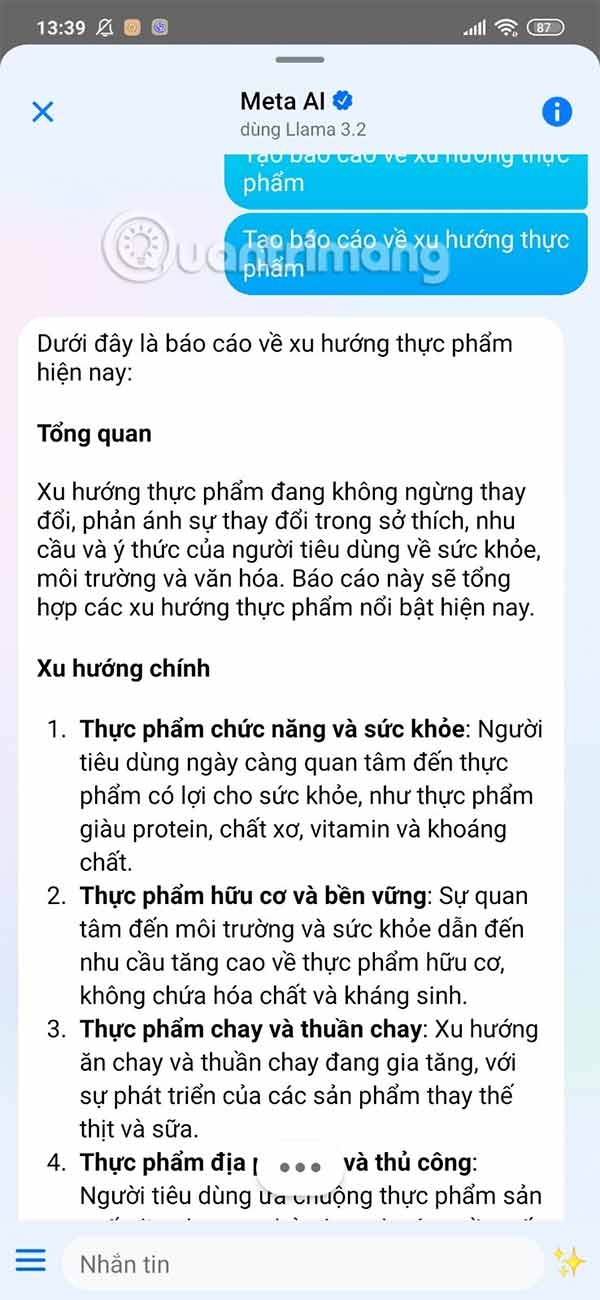

ステップ4:
Meta AI とチャットしたい質問をボックスに入力し続けると、Meta AI が提供するコンテンツが表示されます。
全体的に、Meta AI からの応答内容は他のチャットボットと同様に優れています。
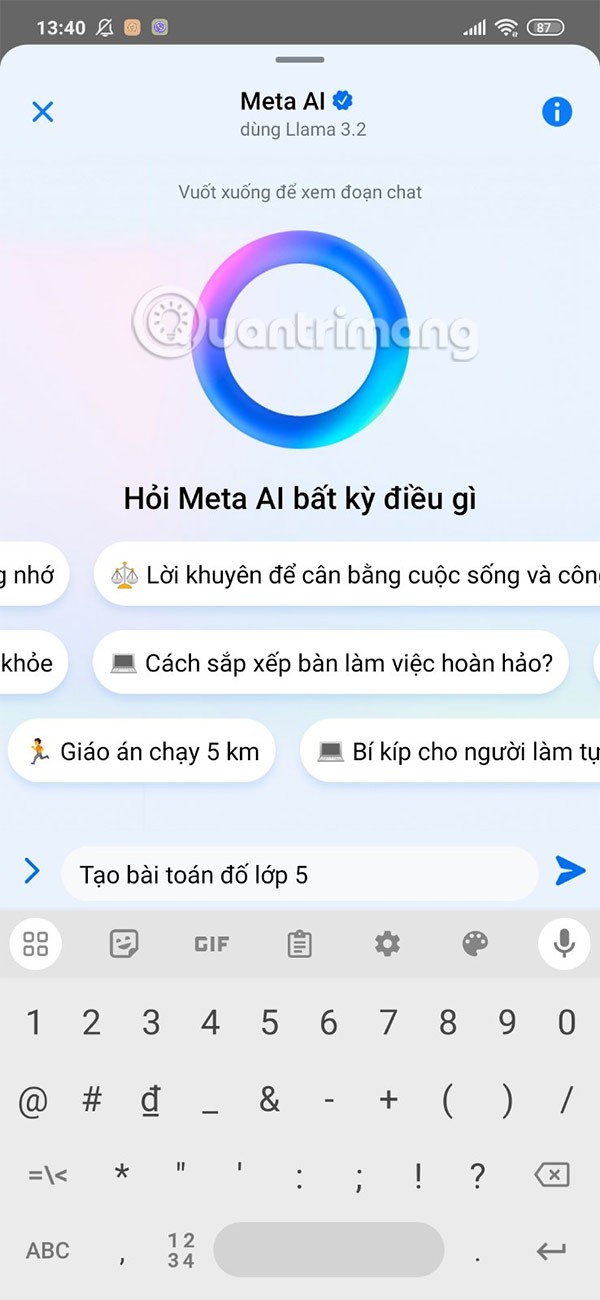
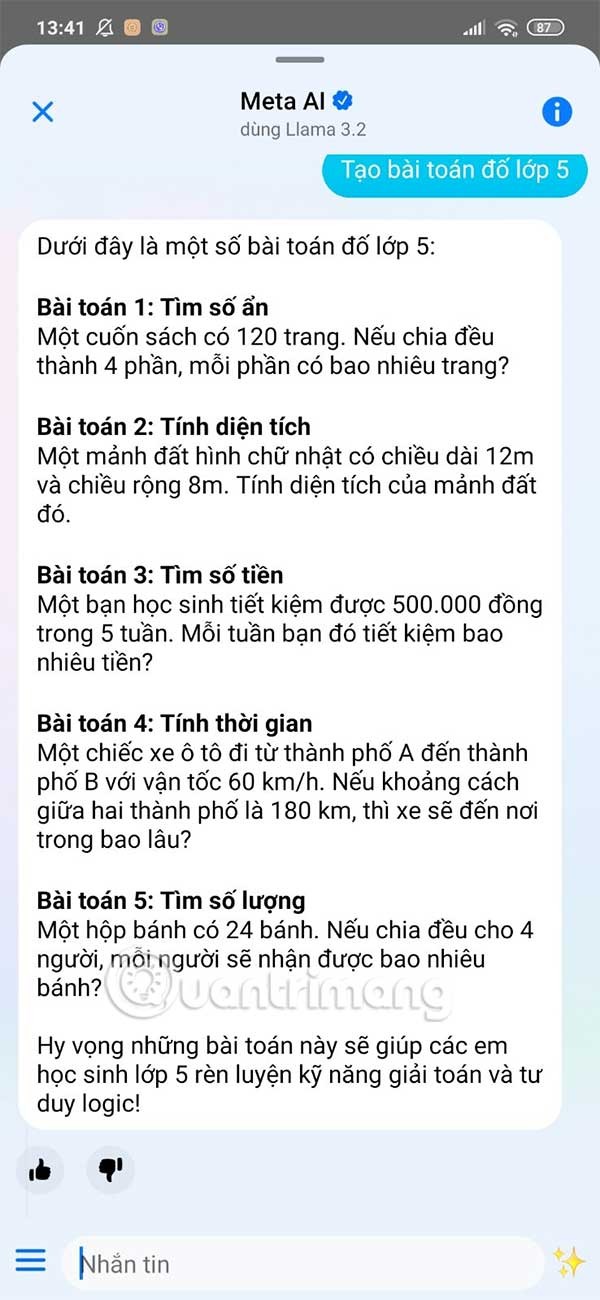

Meta AI Messengerの通知を編集する方法
ステップ1:
Meta AI インターフェースで、i アイコンをクリックして、Meta AI チャットボットのカスタム インターフェースにアクセスします。
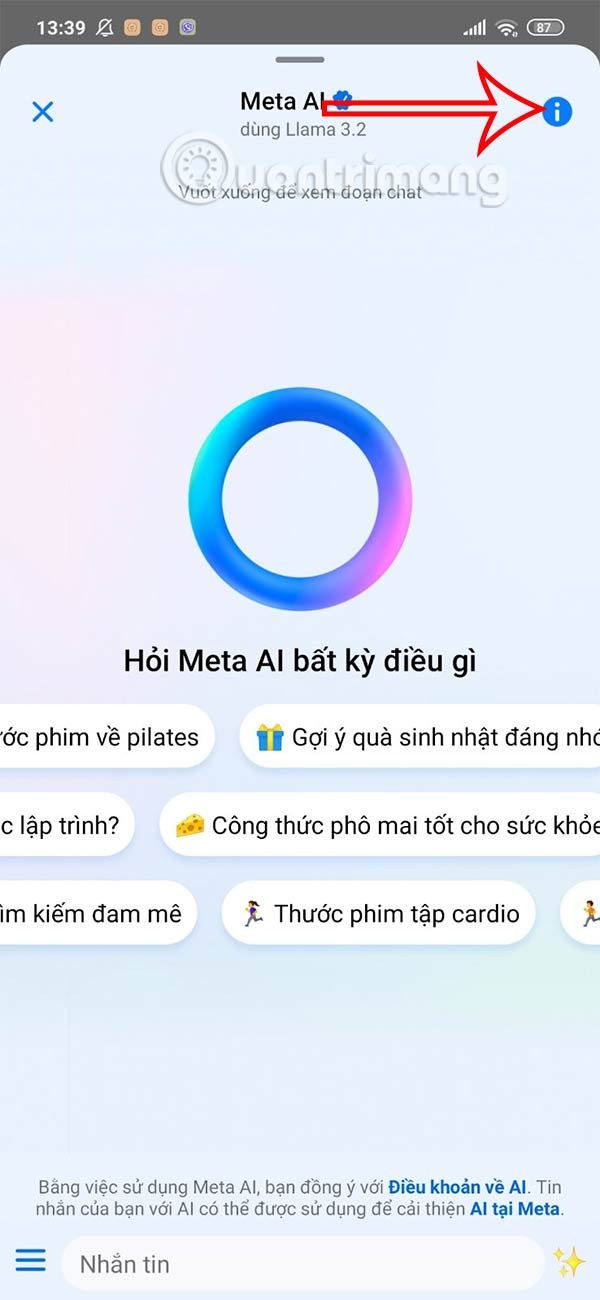
ステップ2:
このインターフェースでは、Meta AI の使用時にカスタム設定が表示されます。たとえば、「通知とサウンド」をクリックします。ここで、ボタンを左の「オン」にスライドすると、Meta AI 通知がオフになります。
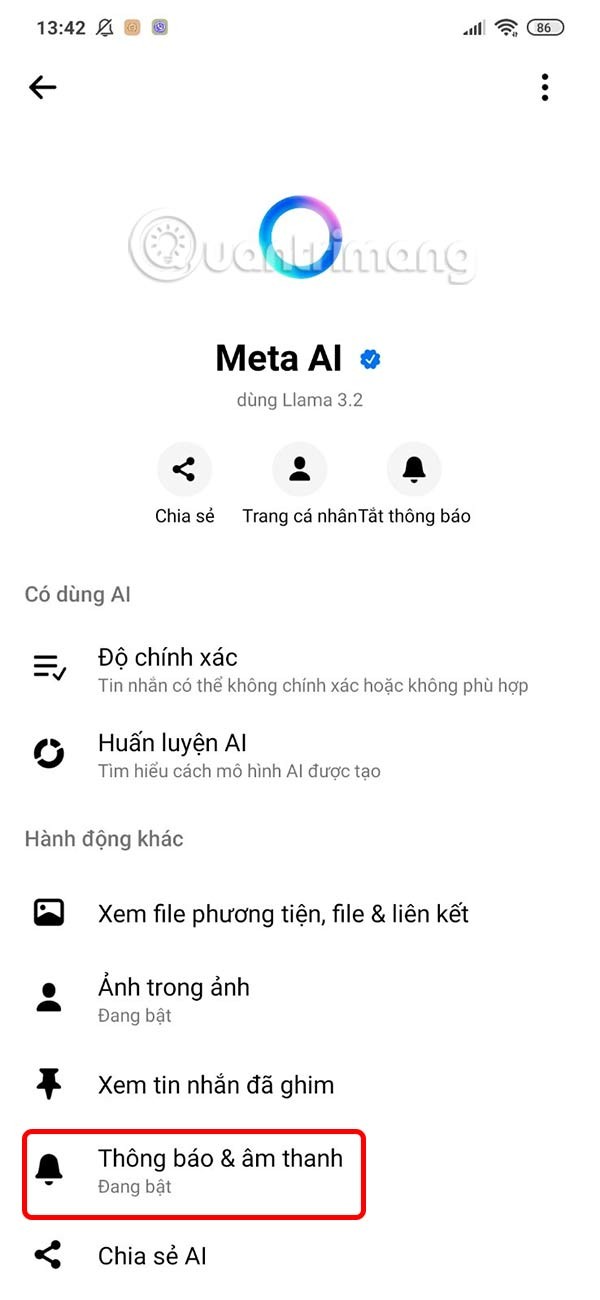
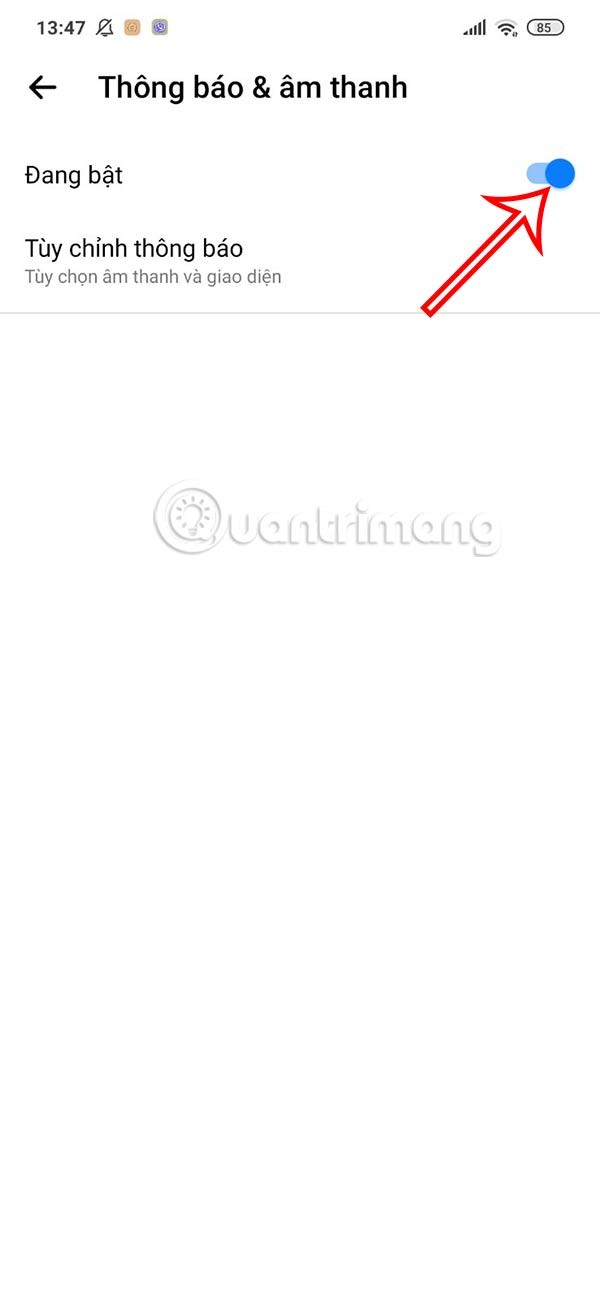
次に、必要に応じて Meta AI 通知をオフにすることを選択します。
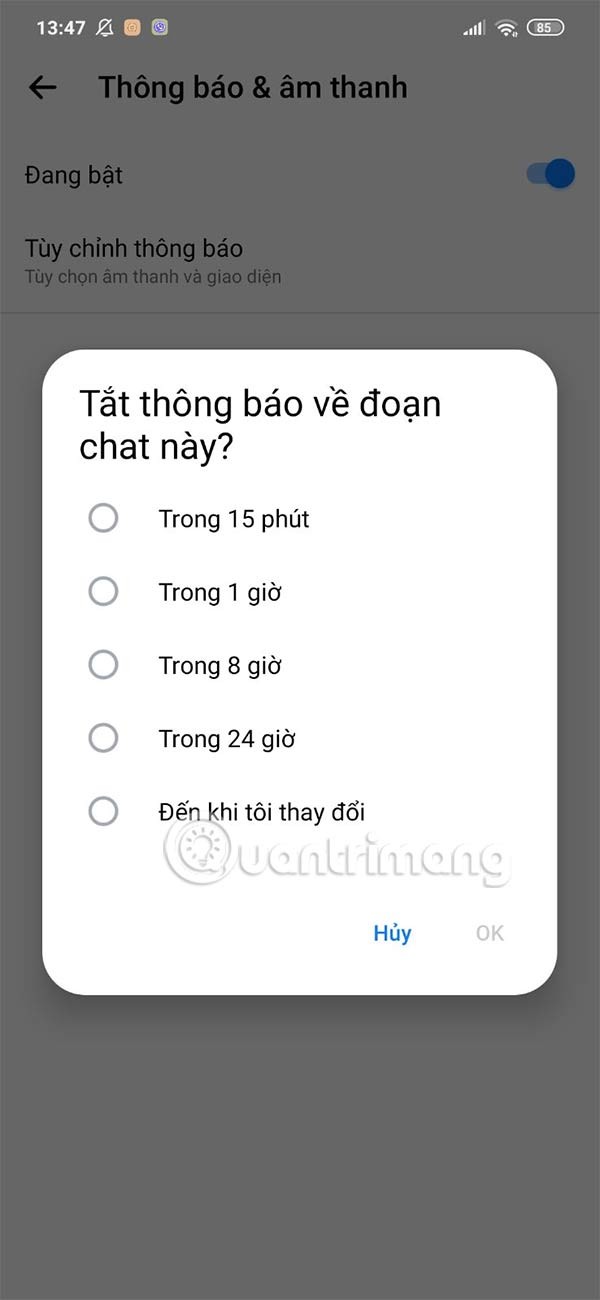
MessengerでMeta AIを使用するためのビデオチュートリアル
Samsung の携帯電話で Galaxy AI を使用する必要がなくなった場合は、非常に簡単な操作でオフにすることができます。 Samsung の携帯電話で Galaxy AI をオフにする手順は次のとおりです。
InstagramでAIキャラクターを使用する必要がなくなったら、すぐに削除することもできます。 Instagram で AI キャラクターを削除するためのガイドをご紹介します。
Excel のデルタ記号 (Excel では三角形記号とも呼ばれます) は、統計データ テーブルで頻繁に使用され、増加または減少する数値、あるいはユーザーの希望に応じた任意のデータを表現します。
すべてのシートが表示された状態で Google スプレッドシート ファイルを共有するだけでなく、ユーザーは Google スプレッドシートのデータ領域を共有するか、Google スプレッドシート上のシートを共有するかを選択できます。
ユーザーは、モバイル版とコンピューター版の両方で、ChatGPT メモリをいつでもオフにするようにカスタマイズすることもできます。 ChatGPT ストレージを無効にする手順は次のとおりです。
デフォルトでは、Windows Update は自動的に更新プログラムをチェックし、前回の更新がいつ行われたかを確認することもできます。 Windows が最後に更新された日時を確認する手順は次のとおりです。
基本的に、iPhone で eSIM を削除する操作も簡単です。 iPhone で eSIM を削除する手順は次のとおりです。
iPhone で Live Photos をビデオとして保存するだけでなく、ユーザーは iPhone で Live Photos を Boomerang に簡単に変換できます。
多くのアプリでは FaceTime を使用すると SharePlay が自動的に有効になるため、誤って間違ったボタンを押してしまい、ビデオ通話が台無しになる可能性があります。
Click to Do を有効にすると、この機能が動作し、クリックしたテキストまたは画像を理解して、判断を下し、関連するコンテキスト アクションを提供します。
キーボードのバックライトをオンにするとキーボードが光ります。暗い場所で操作する場合や、ゲームコーナーをよりクールに見せる場合に便利です。ノートパソコンのキーボードのライトをオンにするには、以下の 4 つの方法から選択できます。
Windows を起動できない場合でも、Windows 10 でセーフ モードに入る方法は多数あります。コンピューターの起動時に Windows 10 をセーフ モードに入れる方法については、WebTech360 の以下の記事を参照してください。
Grok AI は AI 写真ジェネレーターを拡張し、有名なアニメ映画を使ったスタジオジブリ風の写真を作成するなど、個人の写真を新しいスタイルに変換できるようになりました。
Google One AI Premium では、ユーザーが登録して Gemini Advanced アシスタントなどの多くのアップグレード機能を体験できる 1 か月間の無料トライアルを提供しています。
iOS 18.4 以降、Apple はユーザーが Safari で最近の検索を表示するかどうかを決めることができるようになりました。













